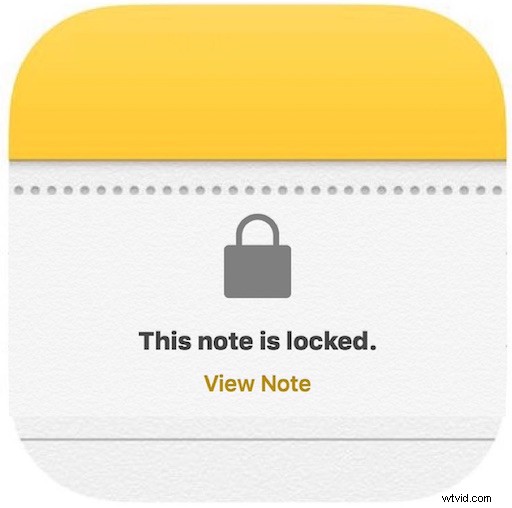
Les dernières versions de l'application Notes pour iOS permettent aux utilisateurs de protéger par mot de passe des notes particulières dans l'application, ce qui en fait un excellent endroit pour stocker des informations personnelles et des extraits privés que vous souhaitez garder à l'abri des regards indiscrets. En plus de la protection par mot de passe, Notes dans iOS permet également aux utilisateurs de verrouiller et de déverrouiller des notes avec Touch ID, donc si l'iPhone ou l'iPad prend en charge cette fonctionnalité, vous pourrez également utiliser une méthode d'accès de déverrouillage rapide.
Nous verrons comment verrouiller des notes dans iOS, ainsi que comment déverrouiller et accéder aux notes après leur verrouillage. L'application Notes prend en charge le verrouillage avec n'importe quelle version d'iOS après 9.0, les versions antérieures n'ont pas cette fonctionnalité. Cela ne remplace en aucun cas l'utilisation d'un mot de passe pour verrouiller l'appareil iOS, mais doit plutôt être considéré comme une couche de sécurité supplémentaire pour protéger les données extrêmement sensibles contenues sur un iPhone, iPad ou iPod touch.
Comment verrouiller les notes avec la protection par mot de passe dans iOS
Ceci montre comment appliquer la protection de verrouillage par mot de passe sur n'importe quelle note de l'application Notes sur iPhone, iPad ou iPod touch :
- Ouvrez l'application Notes dans iOS si vous ne l'avez pas déjà fait
- Appuyez sur l'icône de partage dans le coin supérieur droit de la note, elle ressemble à une petite boîte avec une flèche qui en sort
- Dans le menu d'action, recherchez et appuyez sur "Verrouiller la note"
- Remplissez le mot de passe et l'indice que vous souhaitez utiliser comme verrou de note, et facultativement mais recommandé de garder "Utiliser Touch ID" activé ", puis appuyez sur "Terminé" *
- La note vérifiera qu'elle a été verrouillée avec un message "Lock Added", vous pouvez maintenant verrouiller la note en appuyant sur l'icône de verrouillage en haut de la note, ou en verrouillant l'écran de l'appareil comme vous le feriez normalement
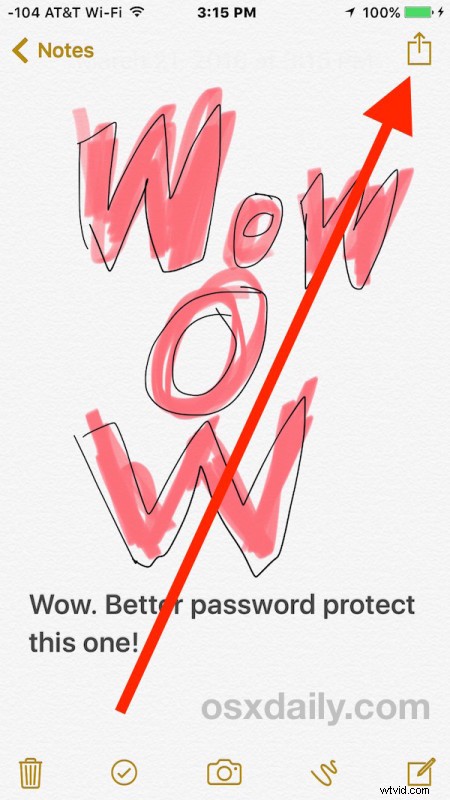
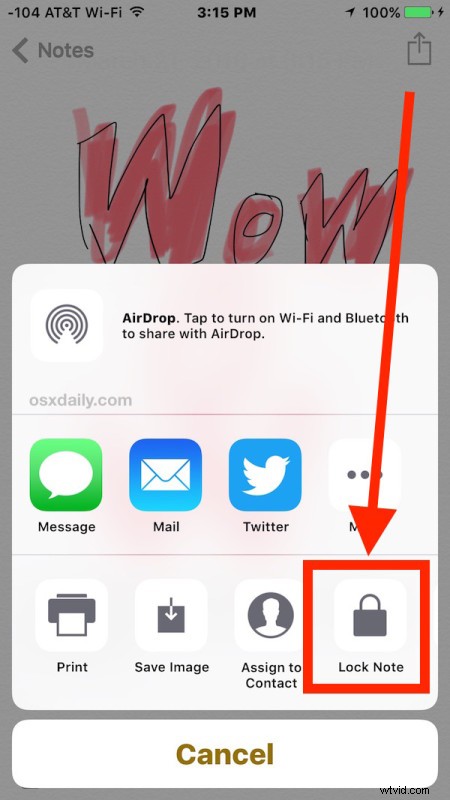
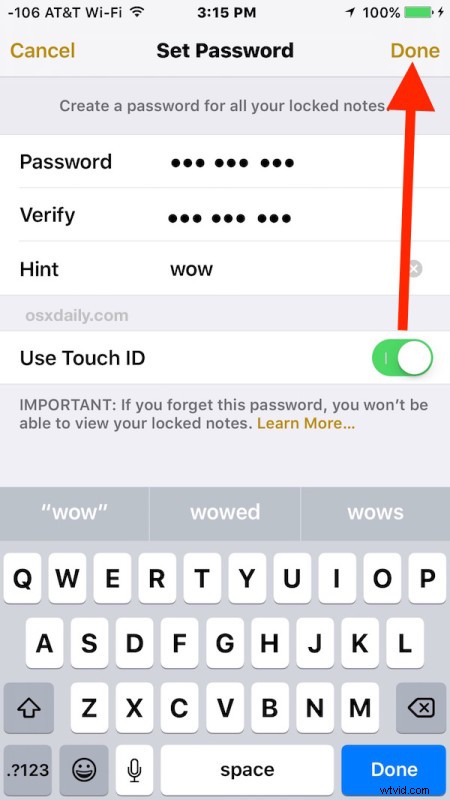
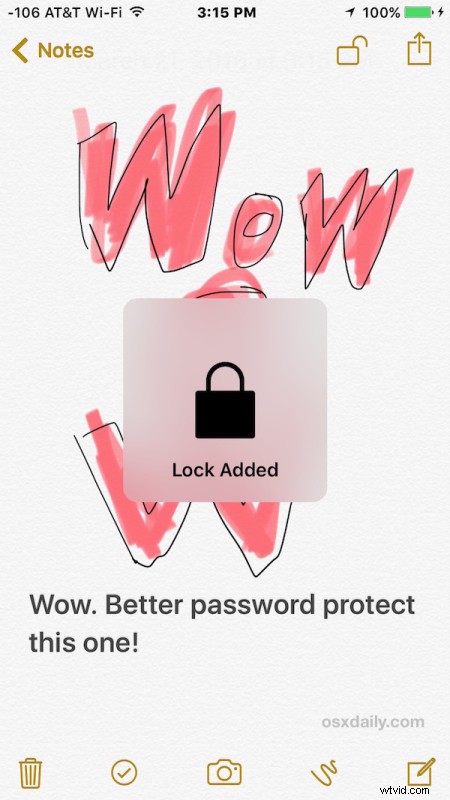
Une fois l'application Notes fermée, l'écran de l'appareil verrouillé ou les notes délibérément verrouillées, toutes les notes verrouillées resteront verrouillées jusqu'à ce que le mot de passe approprié ait été saisi ou que Touch ID ait été utilisé pour déverrouiller la ou les notes protégées. . Et oui, cela fonctionne pour verrouiller toutes les notes, qu'il s'agisse d'une note de texte standard, d'un dessin ou d'un croquis réalisé dans l'application Notes, d'une liste de contrôle, d'une collection d'images contenues dans une note ou de tout ce que vous avez conservé dans le note(s) que vous souhaitez verrouiller.
* Sachez que le mot de passe défini verrouillera et déverrouillera toutes les notes verrouillées dans l'application Notes, chaque note n'a pas de mot de passe distinct. Cela s'applique également à Touch ID.
Déverrouillage des notes protégées par mot de passe dans iOS
Vous souhaitez accéder et afficher le contenu d'une note verrouillée dans iOS ? Voici ce que vous voudrez faire :
- Ouvrez l'application Notes et appuyez sur la note qui est verrouillée
- Sur l'écran "Cette note est verrouillée", choisissez "Afficher la note"
- Saisissez le mot de passe de la note pour afficher le contenu ou utilisez Touch ID (le cas échéant)
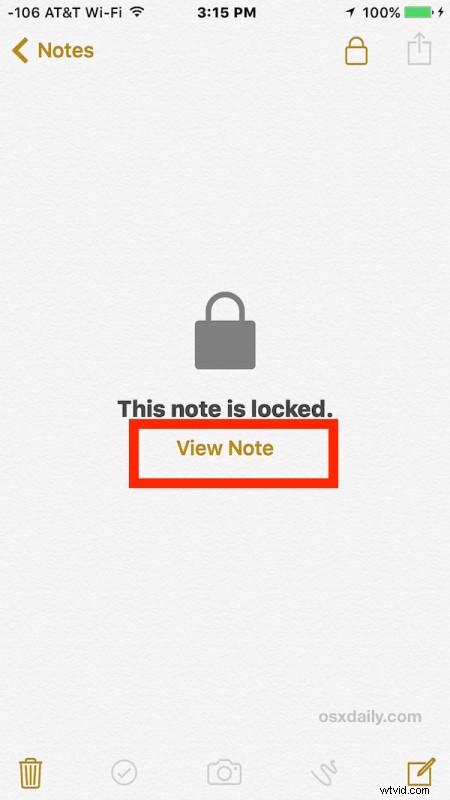
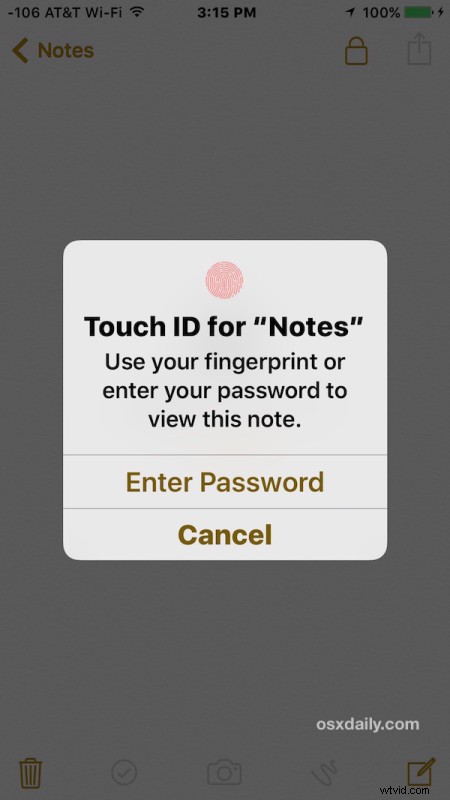
Une fois que vous avez terminé de visualiser ou de modifier la note, vous pouvez la verrouiller à nouveau comme d'habitude. Vous pouvez également supprimer définitivement un verrou d'une note en revenant à la section Partage et en appuyant sur "Supprimer le verrou"
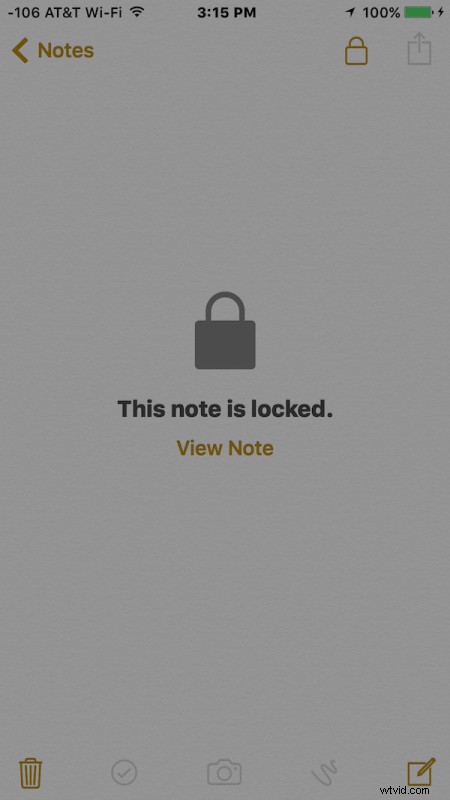
Enfin, il convient de souligner que pour les utilisateurs d'iPhone et d'iPad qui ont également un Mac, tant que l'ordinateur est mis à jour avec la dernière version d'OS X et utilise le même identifiant Apple, les notes iCloud verrouillées seront accessibles à partir des deux dispositifs. Vous pouvez en savoir plus sur les notes protégées par mot de passe dans Mac OS X ici.
